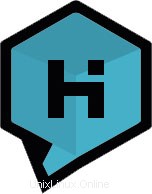
Dans ce didacticiel, nous allons vous montrer comment installer Habari CMS sur Ubuntu 18.04 LTS. Pour ceux d'entre vous qui ne le savaient pas, Habari est un moteur de blog gratuit et open source écrit en PHP et prend actuellement en charge MySQL, SQLite et PostgreSQL pour le backend de base de données et le cadre d'application avec un noyau modulaire orienté objet.
Cet article suppose que vous avez au moins des connaissances de base sur Linux, que vous savez utiliser le shell et, plus important encore, que vous hébergez votre site sur votre propre VPS. L'installation est assez simple et suppose que vous s'exécutent dans le compte root, sinon vous devrez peut-être ajouter 'sudo ‘ aux commandes pour obtenir les privilèges root. Je vais vous montrer l'installation étape par étape de Habari CMS sur un serveur Ubuntu 18.04 LTS (Bionic Beaver).
Prérequis
- Un serveur exécutant l'un des systèmes d'exploitation suivants :Ubuntu 18.04 LTS (Bionic Beaver).
- Il est recommandé d'utiliser une nouvelle installation du système d'exploitation pour éviter tout problème potentiel.
- Accès SSH au serveur (ou ouvrez simplement Terminal si vous êtes sur un ordinateur).
- Un
non-root sudo userou l'accès à l'root user. Nous vous recommandons d'agir en tant qu'non-root sudo user, cependant, car vous pouvez endommager votre système si vous ne faites pas attention lorsque vous agissez en tant que root.
Installer Habari CMS sur Ubuntu 18.04 LTS Bionic Beaver
Étape 1. Tout d'abord, assurez-vous que tous vos packages système sont à jour en exécutant le suivant apt-get commandes dans le terminal.
sudo apt-get update sudo apt-get upgrade
Étape 2. Installez le serveur LAMP (Linux, Apache, MariaDB et PHP).
Un serveur Ubuntu 18.04 LAMP est requis. Si vous n'avez pas installé LAMP, vous pouvez suivre notre guide ici. Installez également tous les modules PHP requis :
apt-get install php7.1-cli php7.1-gd php7.1-opcache php7.1-mysql php7.1-json php7.1-mcrypt php7.1-xml php7.1-curl
Étape 3. Installer Habari sur Ubuntu 18.04 LTS.
La première chose à faire est d'aller sur la page de téléchargement de Habari et de télécharger la dernière version stable de Habari, Au moment de la rédaction de cet article, il s'agit de la version 0.9.2 :
wget http://habariproject.org/dist/habari-0.9.2.zip sudo mkdir -p /var/www/html/habari sudo unzip habari-0.9.2.zip -d /var/www/html/habari
Nous devrons modifier certaines autorisations de dossiers :
sudo chown -R www-data:www-data /var/www/html/habari/ sudo chmod -R 755 /var/www/html/habari/
Étape 4. Configuration de MariaDB pour Habari.
Par défaut, MariaDB n'est pas renforcée. Vous pouvez sécuriser MariaDB à l'aide de mysql_secure_installation scénario. vous devez lire attentivement et en dessous de chaque étape qui définira un mot de passe root, supprimera les utilisateurs anonymes, interdira la connexion root à distance et supprimera la base de données de test et l'accès à MariaDB sécurisé :
mysql_secure_installation
Configurez-le comme ceci :
- Set root password? [Y/n] y - Remove anonymous users? [Y/n] y - Disallow root login remotely? [Y/n] y - Remove test database and access to it? [Y/n] y - Reload privilege tables now? [Y/n] y
Ensuite, nous devrons nous connecter à la console MariaDB et créer une base de données pour Habari. Exécutez la commande suivante :
mysql -u root -p
Cela vous demandera un mot de passe, alors entrez votre mot de passe root MariaDB et appuyez sur Entrée. Une fois que vous êtes connecté à votre serveur de base de données, vous devez créer une base de données pour Installation Habari :
create database habari; grant all privileges on habari.* to habariuser@localhost identified by 'your_password'; flush privileges; exit
Étape 5. Configuration du serveur Web Apache pour Habari.
Créez une nouvelle directive d'hôte virtuel dans Apache. Par exemple, créez un nouveau fichier de configuration Apache nommé 'habari.conf ' sur votre serveur virtuel :
touch /etc/apache2/sites-available/habari.conf ln -s /etc/apache2/sites-available/habari.conf /etc/apache2/sites-enabled/habari.conf nano /etc/apache2/sites-available/habari.conf
Ajoutez les lignes suivantes :
<VirtualHost *:80> ServerAdmin [email protected] DocumentRoot /var/www/html/habari ServerName your-domain.com ServerAlias www.your-domain.com <Directory /var/www/html/habari/> Options FollowSymLinks AllowOverride All Order allow,deny allow from all </Directory> ErrorLog /var/log/apache2/your-domain.com-error_log CustomLog /var/log/apache2/your-domain.com-access_log common </VirtualHost>
Maintenant, nous pouvons redémarrer le serveur Web Apache pour que les modifications aient lieu :
a2ensite habari.conf a2enmod rewrite systemctl restart apache2.service
Étape 6. Accéder à Habari.
Habari sera disponible sur le port HTTP 80 par défaut. Ouvrez votre navigateur préféré et accédez à http://your-domain.com/ ou http://your-server-ip et suivez les étapes requises pour terminer l'installation. Si vous utilisez un pare-feu, veuillez ouvrir le port 80 pour permettre l'accès au panneau de contrôle.
Félicitations ! Vous avez installé Habari avec succès. Merci d'avoir utilisé ce didacticiel pour installer Habari Content Management System sur votre système Ubuntu 18.04 LTS (Bionic Beaver). Pour obtenir de l'aide supplémentaire ou des informations utiles, nous vous recommandons pour consulter le site officiel Habari.